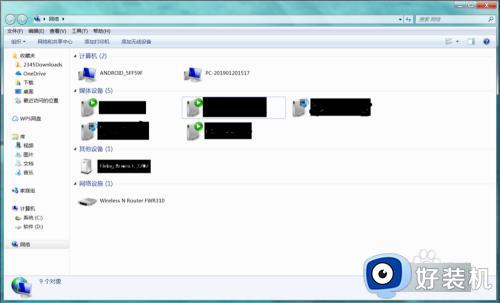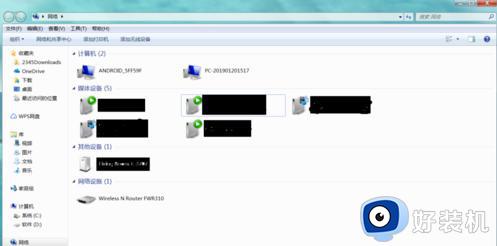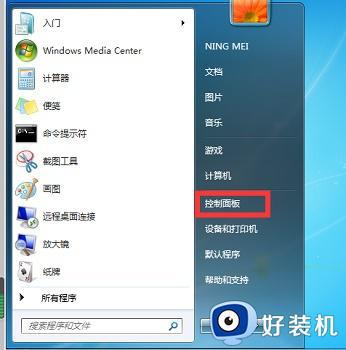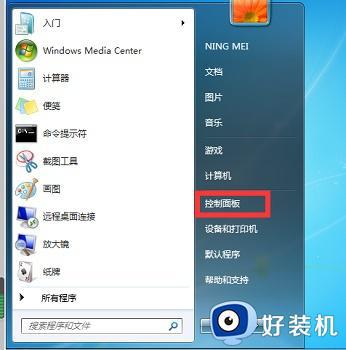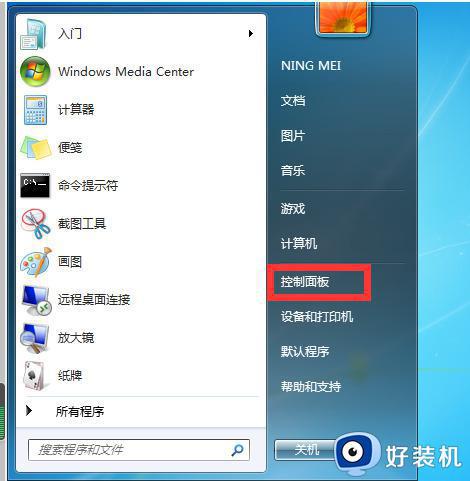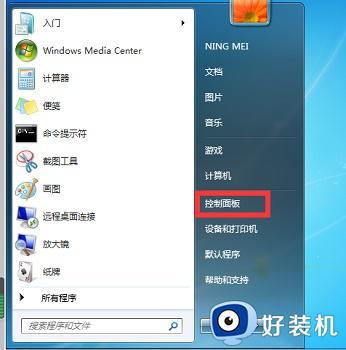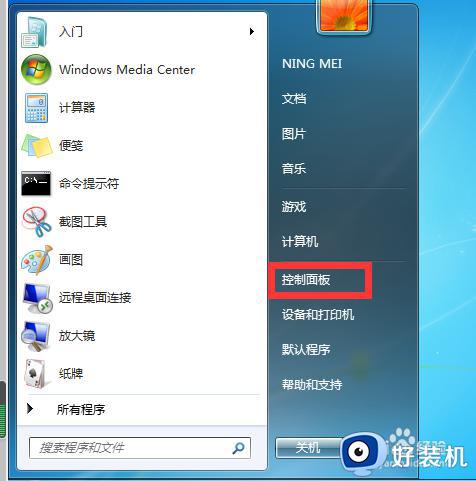win7电脑怎么无线投屏到电视 如何将win7电脑无线投屏到电视上
时间:2024-05-17 13:37:25作者:xinxin
因为win7电脑显示器屏幕尺寸较小的缘故,所以用户在观看视频时难免会出现体验较差的情况,这时在win7系统自带的无线投屏功能就能够将画面投屏到更大尺寸的电视机上来显示,那么win7电脑怎么无线投屏到电视呢?这里小编就给大家带来的如何将win7电脑无线投屏到电视上完整步骤。
推荐下载:win7纯净版iso镜像
具体方法:
1、首先,确保电视和电脑都在同一个局域网内,或连接到同一个无线网络。
2、单击开始菜单栏,然后单击控制面板。
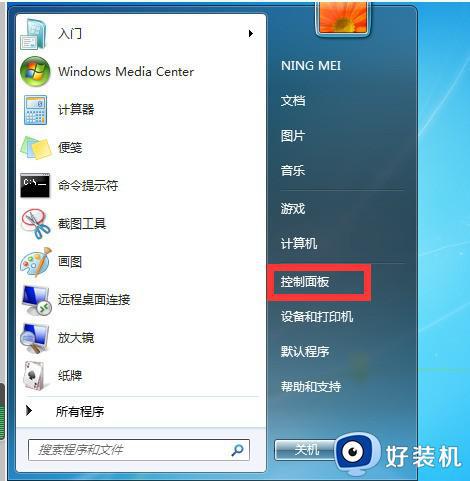
3、点击“网络和internet”。
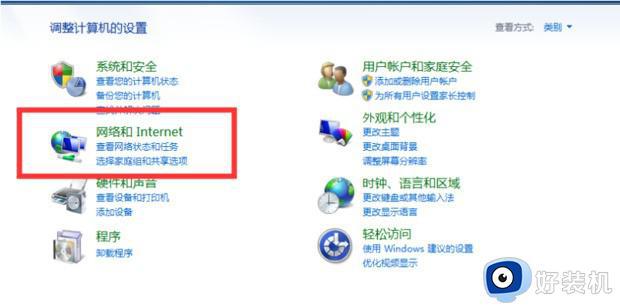
4、点击“网络和共享中心”。
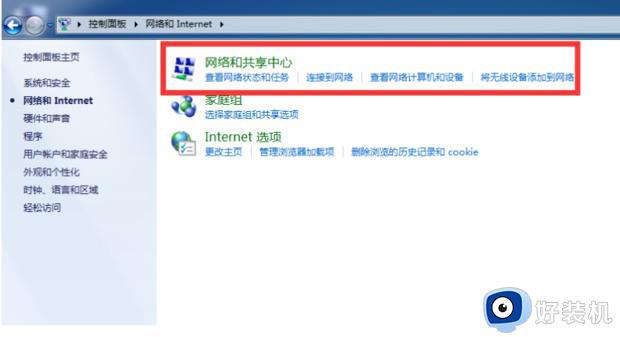
5、在右侧中,点击“网络”的“公用网络”。
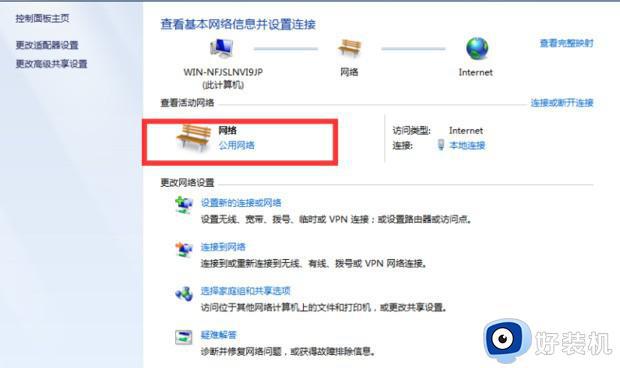
6、在弹出的窗口中,点击“家庭网络”。
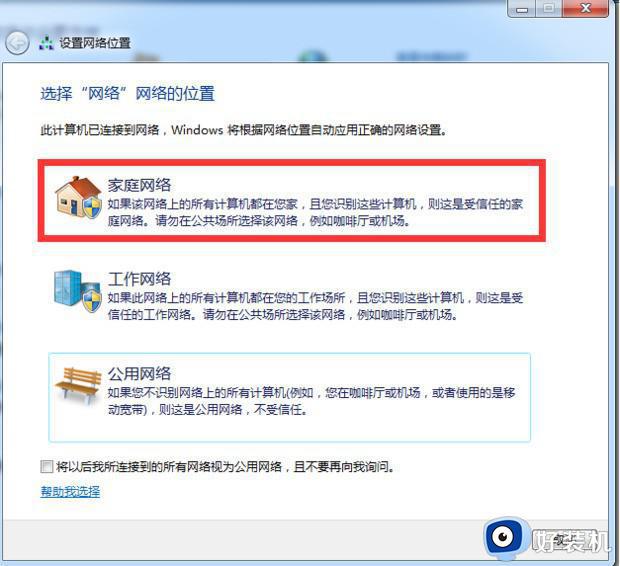
7、家庭网络设置完成后,打开“windows media player”,在“媒体流”中勾选下面选项即可。
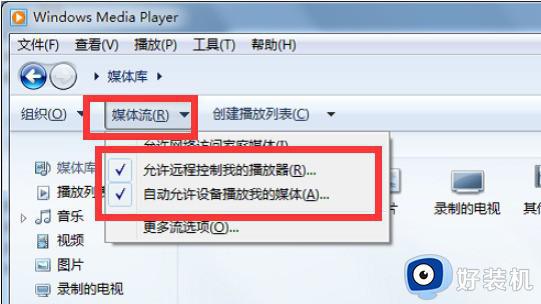
上述就给大家讲解的如何将win7电脑无线投屏到电视上完整步骤了,如果有不了解的用户就可以按照小编的方法来进行操作了,相信是可以帮助到一些新用户的。